win10创意者如何彻底禁用windows defender
时间:2017-08-27 来源:互联网 浏览量:
在win10创意者更新中,windows defender在系统默认状态下是开启的。想要彻底禁用win10创意者更新中的windows defender,需要用到注册表,那么win10创意者如何彻底禁用windows defender呢?下面小编就为大家介绍win10创意者彻底禁用windows defender的方法。

win10创意者如何彻底禁用windows defender?
注:若你只是因 Windows Defender扫描占用CPU和磁盘,那么建议禁用后安装其他反病毒软件确保安全。
1、右键点击Windows 10开始菜单并点击运行按钮,然后在运行的输入框中填写Regedit最后按下回车键;
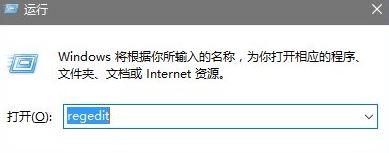
2、打开注册表之后在地址栏粘贴下列路径并按下回车键,请注意中英文版系统粘贴的地址是有区别的:
中文系统:计算机\HKEY_LOCAL_MACHINE\SYSTEM\CurrentControlSet\Services\SecurityHealthService
英文系统:Computer\HKEY_LOCAL_MACHINE\SYSTEM\CurrentControlSet\Services\SecurityHealthService
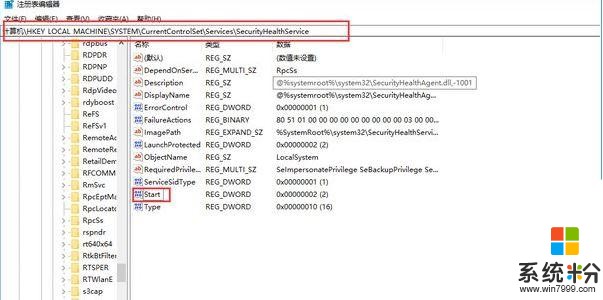
3、在右侧注册表选项里找到Start并双击打开,将原本的默认键值2改成3然后点击确定即可保存好键值;
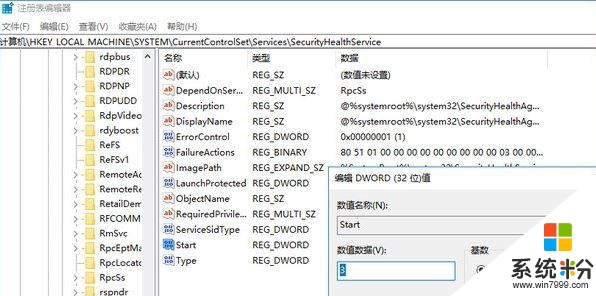
4、最后打开任务管理器然后点击启动,找到Windows Defender选项右键点击将其默认的启用改成禁用
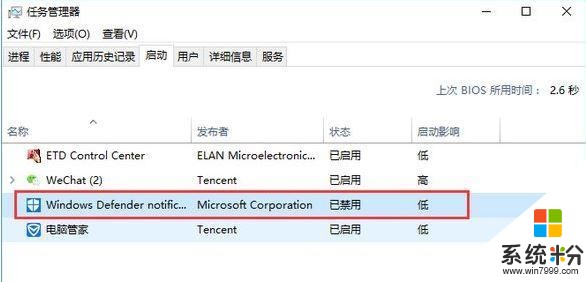
5、最后重启Windows 10系统应该就不会再看到Windows Defender图标和任务管理器中的后台进程了。
以上内容就是win10创意者彻底禁用windows defender的方法了,想要彻底禁用windows defender,可以通过注册表来进行设置!
